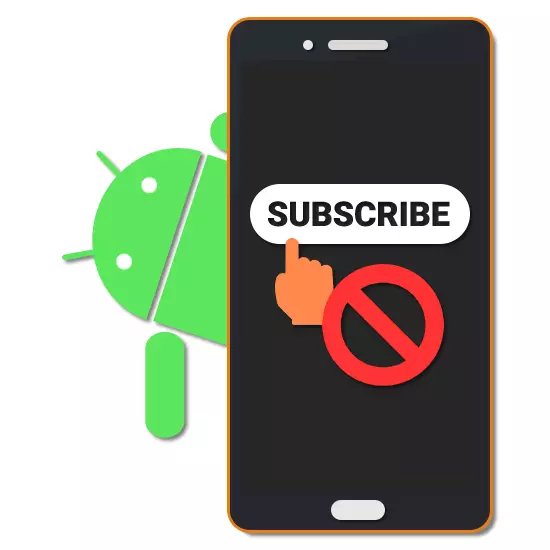
No processo de uso do dispositivo na plataforma Android, uma maneira ou outra tem que baixar e instalar vários aplicativos, muitos dos quais fornecem nossos próprios serviços pagos e gratuitos. Normalmente, essas opções são conectadas fazendo uma assinatura com um determinado limite de tempo. No decorrer desta instrução, diremos como cancelá-los no Android todas as formas disponíveis.
Cancelar assinaturas no Android
Execute a abolição de assinaturas atualmente, você pode três maneiras básicas, dependendo do aplicativo específico ou serviço on-line. Prestaremos atenção às opções pagas e gratuitas para acessar diferentes funções.Especialmente relevante, este método é em relação aos serviços do Google, como a música e o YouTube Premium, já que são sincronizados com uma única conta. Outros aplicativos, mais montados através do arquivo APK, não podem ser listados na lista, exigindo algumas outras ações.
Método 2: Assinaturas em Aplicações
Alguns aplicativos, por exemplo, instalados usando o arquivo APK ou não estão disponíveis no Google Play, como já mencionamos, não são sincronizados com a seção "Assinatura" no programa anteriormente revisado. Por causa disso, a única opção de abolição se resume a usar o pedido para o qual o serviço foi originalmente. Ao mesmo tempo, é esse método que pode ser considerado universal, pois se aplica a todos os softwares, incluindo o Google Services. Considere o cancelamento de uma assinatura para os exemplos mais populares de aplicativos.
Boom Music Player.
- O aplicativo Boom, atuando como um reprodutor de música para Vkontakte e Odnoklassniki, permite que você ouça música sem restrições na presença de uma assinatura. Para cancelá-lo, você precisa abrir o programa e na página principal para selecionar a rede social que você está interessado com a autorização subseqüente.
- Ao autorizar, no painel inferior, pressione o botão com a imagem da nota. Aqui é necessário bater no ícone com a engrenagem no canto superior direito.
- Use ainda mais o botão "Gerenciamento" dentro do bloco "Plano Tarifário". Como resultado, uma página com informações detalhadas deve ser aberta.
- Reutilize o botão "Gerenciamento" e na página que aparece, clique em "Cancelar a assinatura estender".
Nota: Se não houver um aplicativo Vkontakte oficial no dispositivo, será possível usar um navegador da Web.
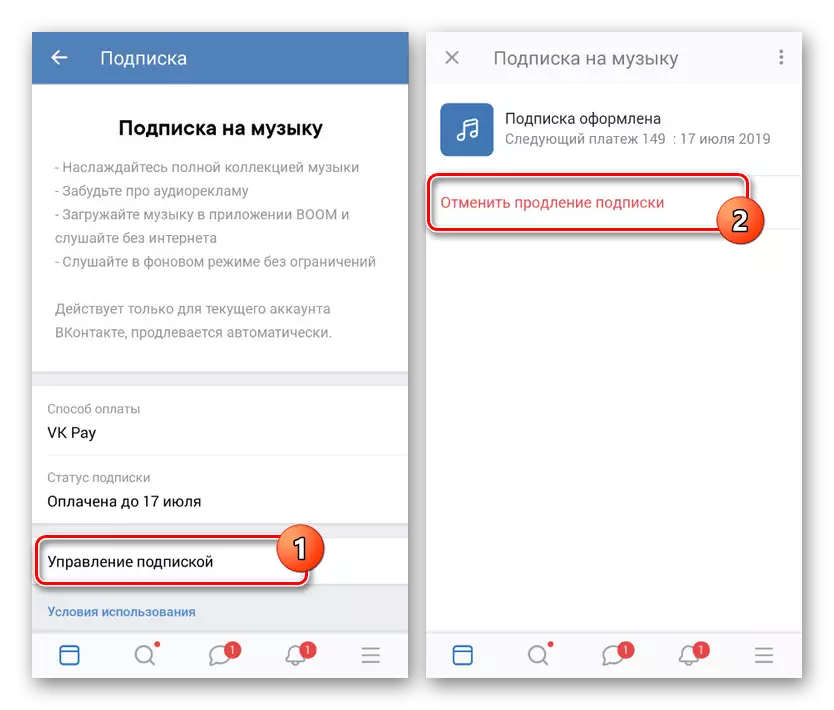
A ação deve ser confirmada, após a qual o procedimento pode ser considerado concluído. Nesse caso, o acesso à biblioteca de música será salvo até a conclusão do período estimado.
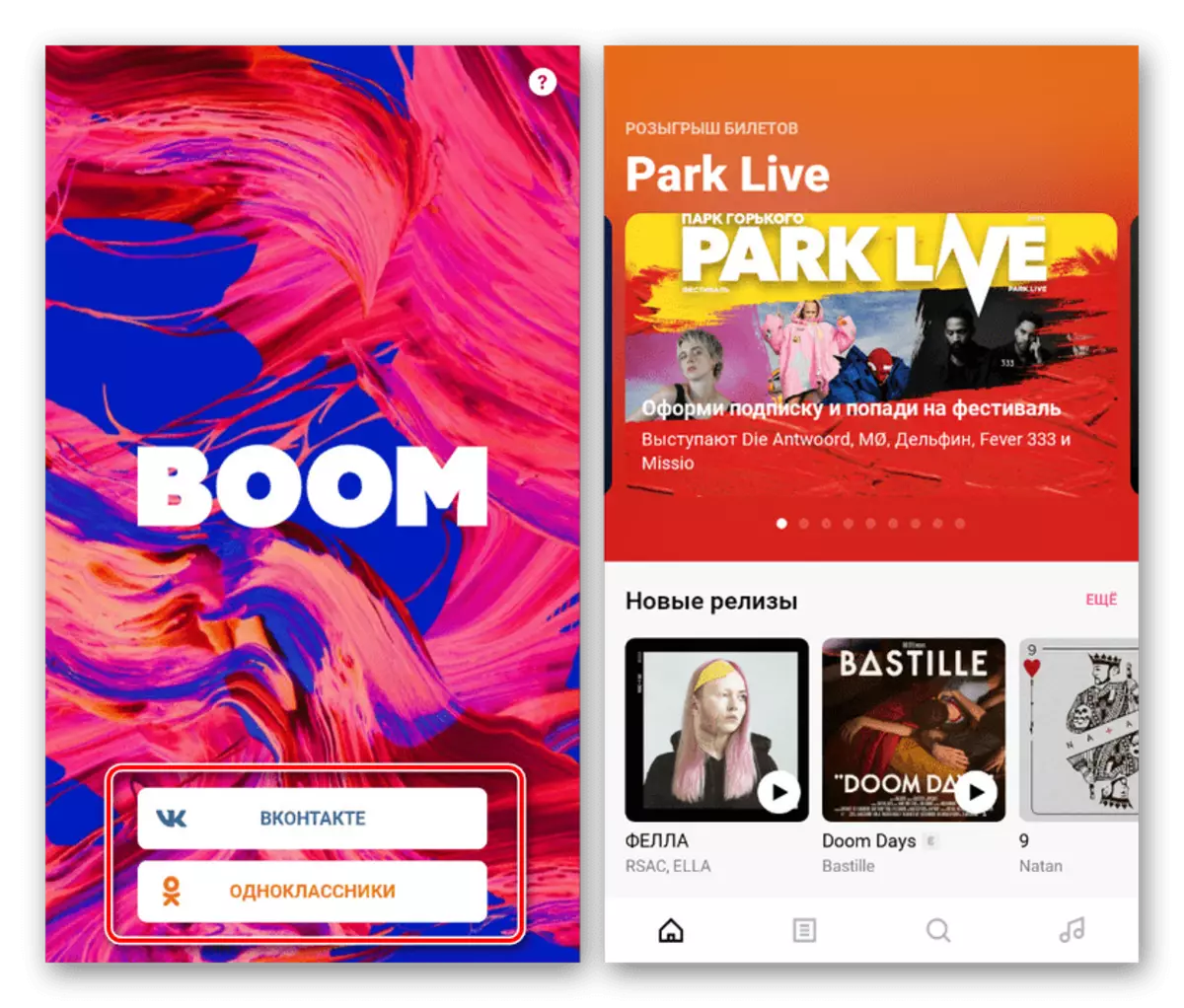
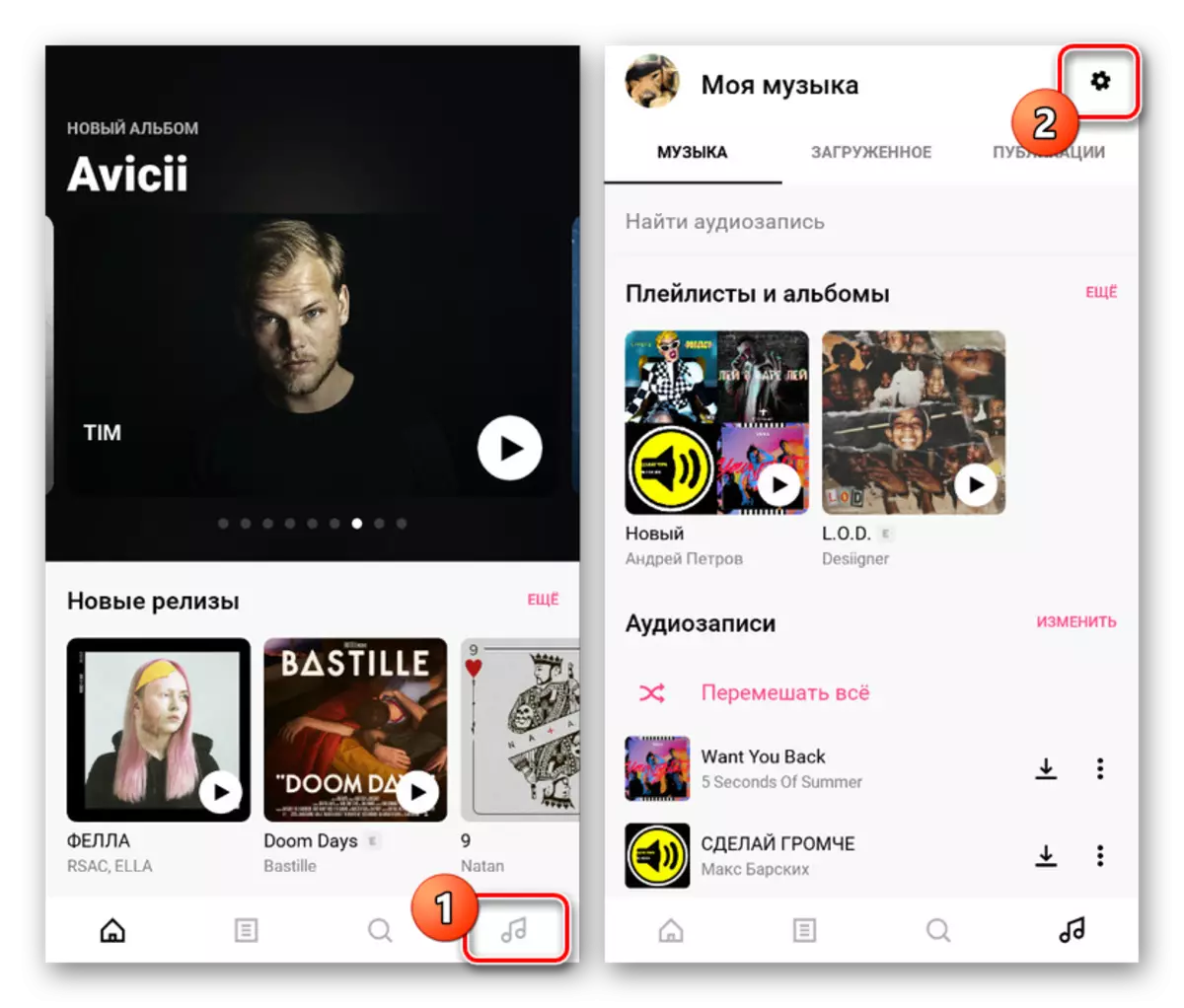
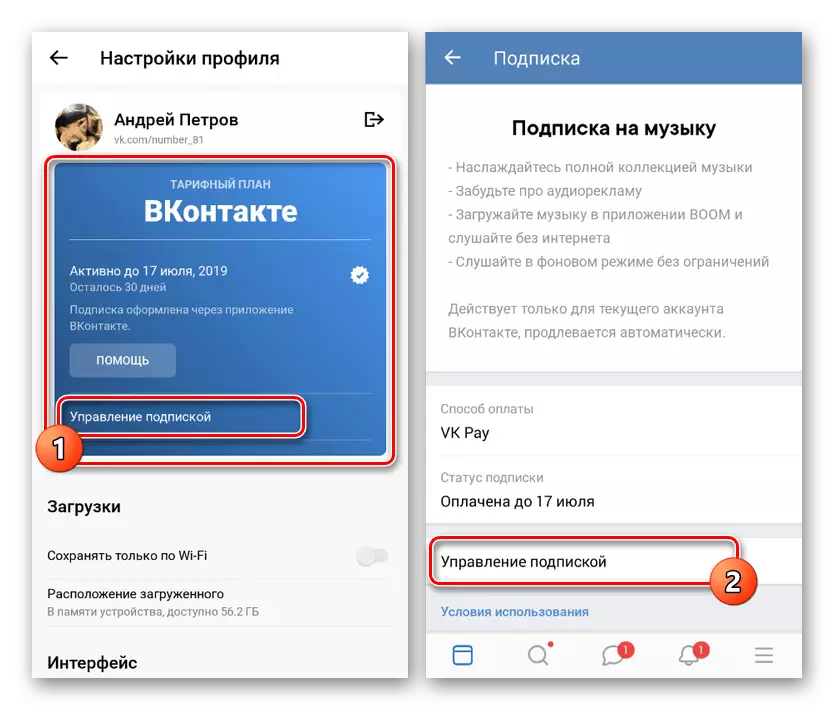
Em contato com
- Devido à conexão do VK e do boom, o procedimento de cancelamento quase não é distinto. Para começar, abra o vkontakte, use o painel inferior, expanda o menu principal e clique no ícone de engrenagem no canto superior direito da página.
- Na seção "Configurações", selecione "Assinatura Music" e, em seguida, toque na linha "Gerenciamento".
- Para completar o link "Cancelar extensão" e confirme o procedimento através da janela que aparece usando o botão "Desativar".

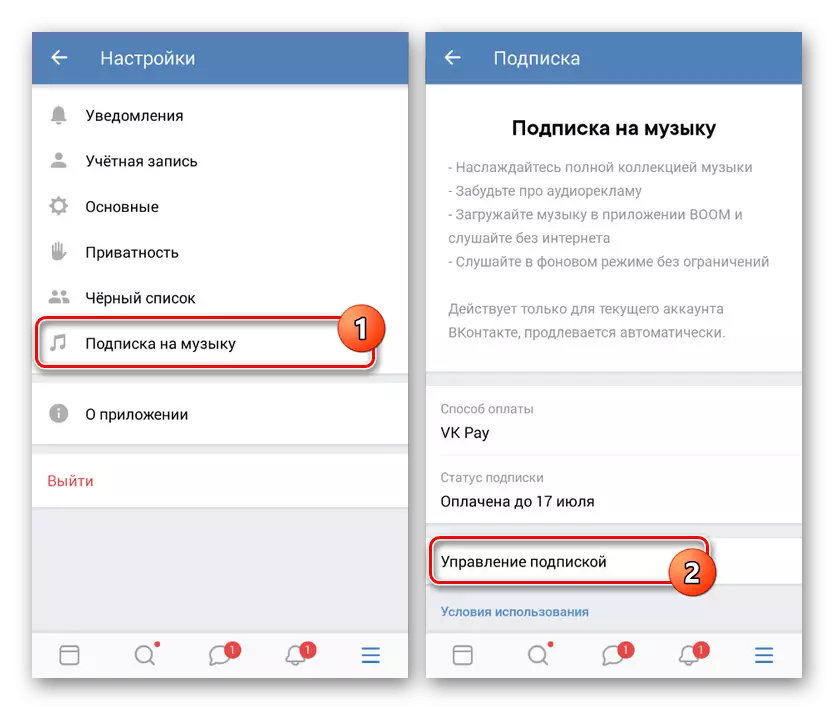
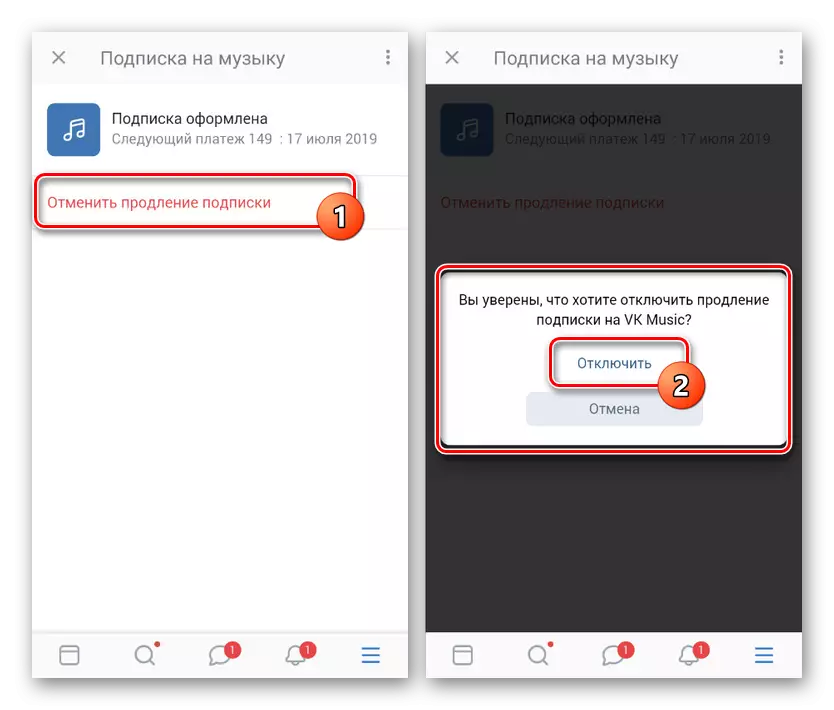
Google Play Music.
- As assinaturas do Google, como mencionamos, é a mais fácil de gerenciar através do Google Play. No entanto, também é possível usar os parâmetros de aplicativos individuais. Por exemplo, o Google Play Music abre primeiro o menu no canto superior esquerdo da tela e selecione a seção "Configurações".
- Além disso, na seção Conta, clique em "Cancelar assinatura", selecione uma das razões apresentadas e confirme a operação usando o botão "Continuar".
- Após a conclusão bem-sucedida do procedimento, você será redirecionado para a primeira maneira de controlar a página de gerenciamento do Google Play. Implantar a opção em que você está interessado e use o link "Cancelar assinatura" seguido por confirmação.
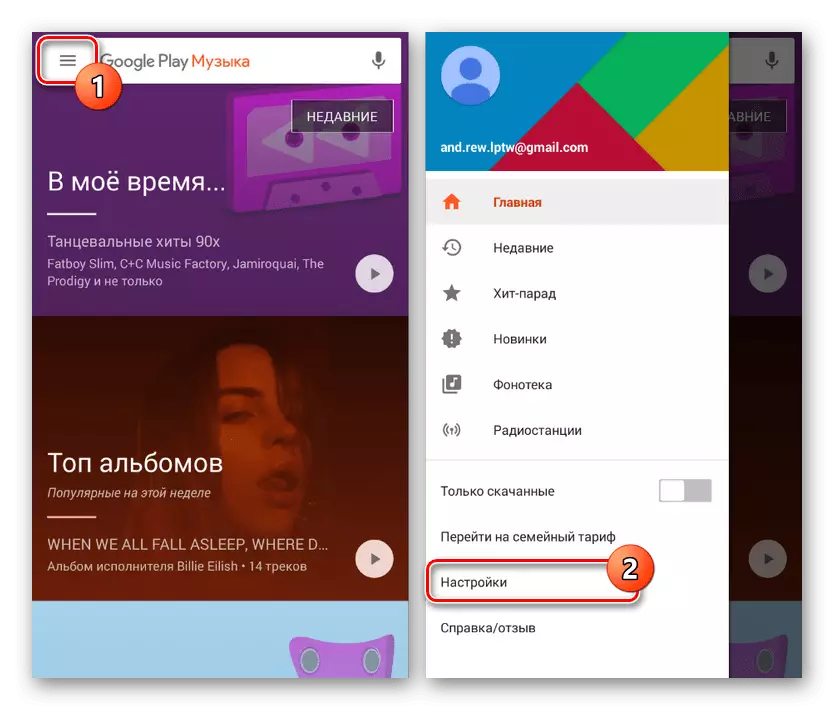
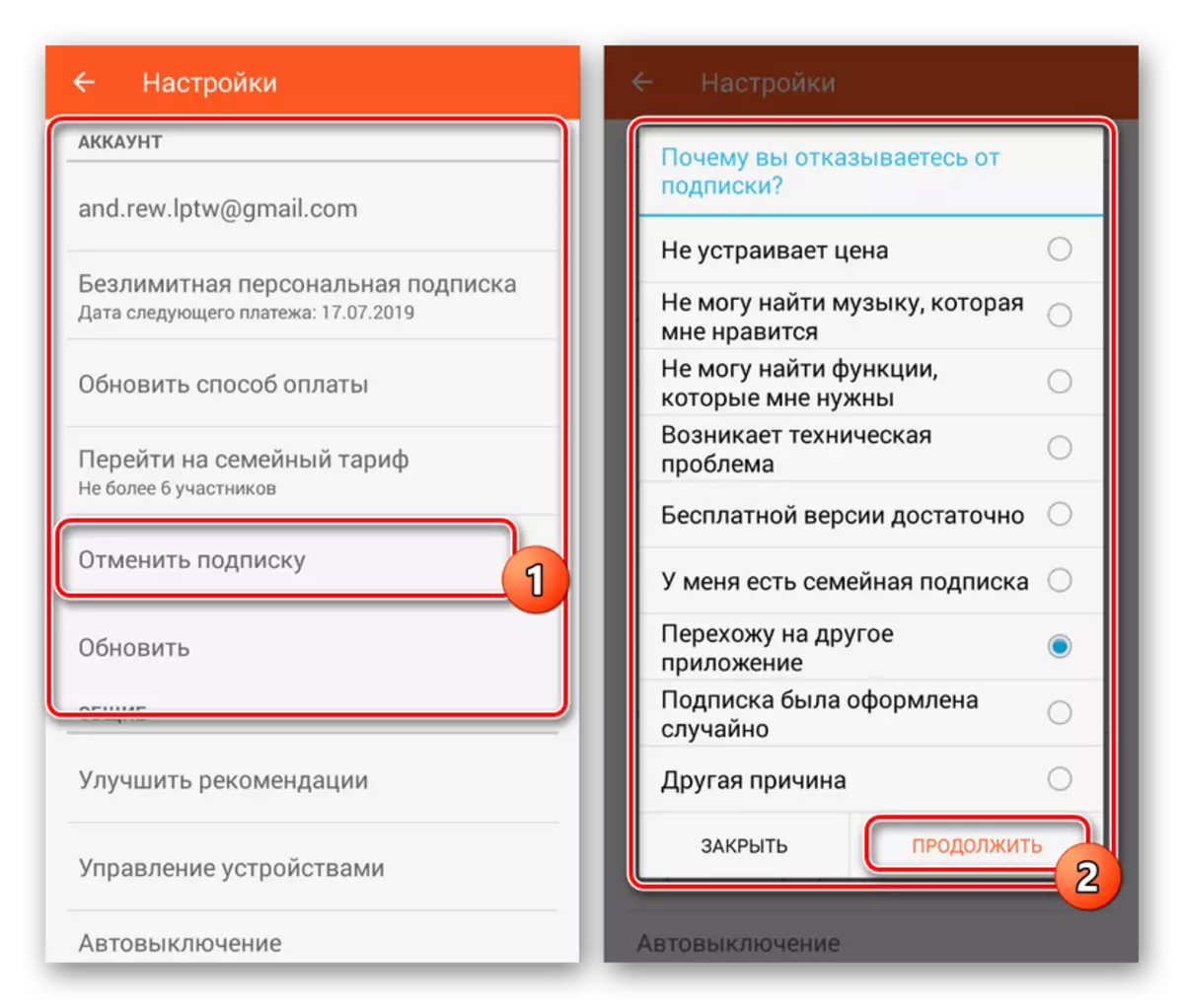
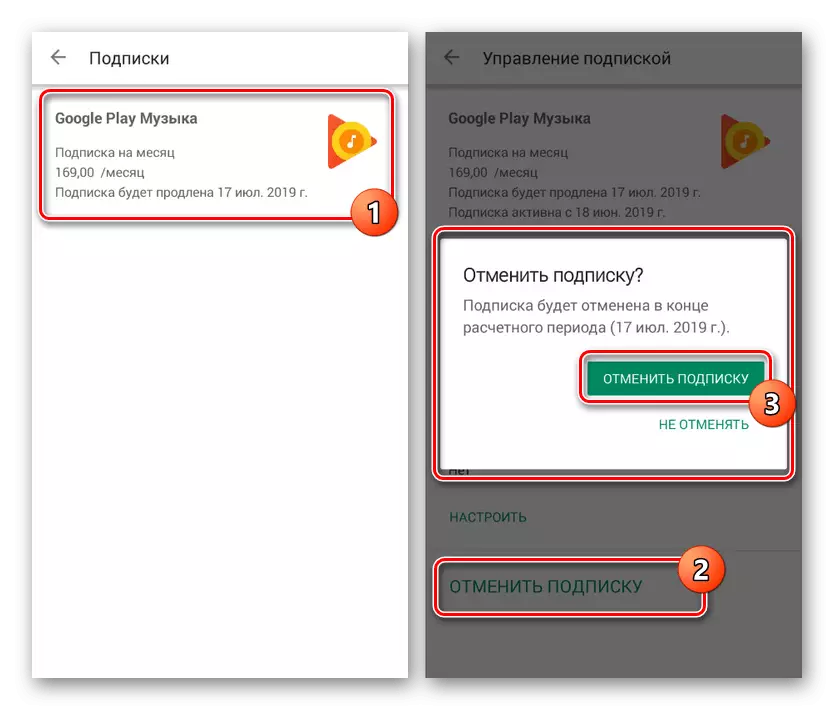
Demonstramos apenas alguns exemplos de aplicativos mais populares no segmento da Internet russa, mas existem outras opções. Em geral, em todos os casos existem parâmetros especiais para gerenciar assinaturas pagas e livres, e, portanto, você provavelmente terá alguma dúvida.
Veja também: Cancelar assinaturas na rede social Odnoklassniki
Método 3: Serviços Online
Além de assinaturas em aplicativos, serviços da Web e clientes relacionados são usados frequentemente no Android. Em tais situações, é possível cancelar a abolição quase da mesma maneira que anteriormente descrevemos ou através das "configurações" no site oficial. Com um exemplo na forma do popular YANDEX.Music Service pode ser encontrado em um artigo separado em nosso site.
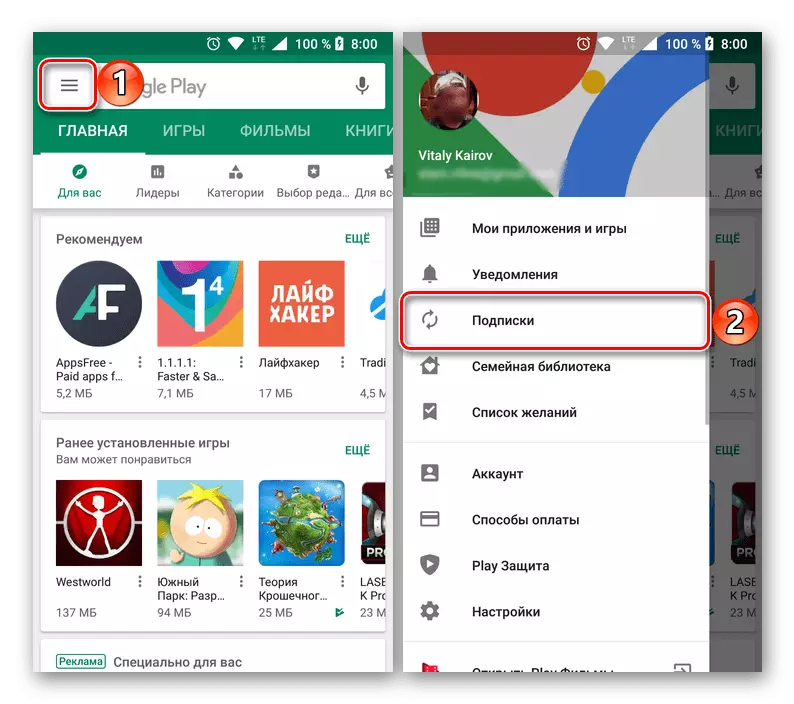
Leia mais: Cancelamento de uma assinatura paga para Yandex.Music
Como no caso de aplicações, há muitos análogos desse método que diferem uns nos outros. Para evitar problemas com a desconexão da assinatura, estude cuidadosamente as configurações para a presença das partições desejadas.
Conclusão
No âmbito do artigo, consideramos o cancelamento de serviços que implicam acesso a determinadas aplicações e serviços online. No entanto, além disso, em alguns recursos de assinatura, pode haver um tipo diferente, como boletins informativos ou registros de amigos nas redes sociais. Isso custa uma atenção separada que foi feita em outros artigos no site.
Veja também:
Como cancelar a inscrição de todos no Instagram
Removendo aplicações como amigo vkontakte
Cancelar assinatura por pessoa em colegas
